Cách để Windows tự khởi động máy cho bạn

Việc máy tính của bạn có thể tự khởi động khi đến một khung giờ nhất định sẽ giúp bạn có thể giúp bạn làm việc được tiện lợi hơn và tiết kiệm thời gian hơn. Bạch Long Care sẽ hướng dẫn bạn cách để là được điều đó.
Cài đặt tùy chọn hẹn giờ trong BIOS hoặc UEFI
Không phải máy tính năng cũng có tính năng hẹn giờ tự động, tất cả còn tùy thuộc vào phần cứng của máy. Để cài đặt được tính năng này thì bạn hãy vào trang thiết lập BIOS hoặc UEFI trước bằng cách khởi động lại và bấm phím nhất định, thường là F2.
Trên một vài hệ thống mới sử dụng UEFI thì bạn có thể sẽ phải chọn mục UEFI Firmware Settings trong đường dẫn Troubleshoot -> Advanced Options tại mục tùy chọn các tính năng khởi động cao cấp của hệ điều hành Windows 10. Hãy giữ phím Shift trong khi chọn Restart của Windows 10 để truy cập vào mục tùy chọn này.
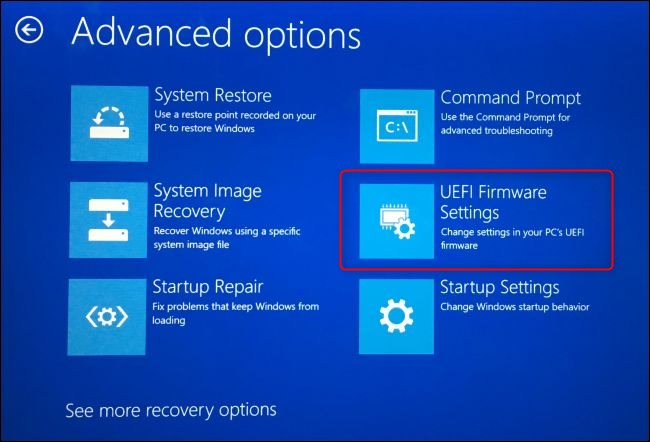
Tại phần màn hình UEFI hoặc BIOS, bạn hãy tìm đến tùy chọn khởi động PC theo lịch trình khung giờ nhất định. Nếu bạn xem hình minh họa thì tùy chọn này nằm ở mục Advanced -> BIOS Power-On. Bạn có thể chọn thời gian khởi động cụ thể trong mỗi ngày.
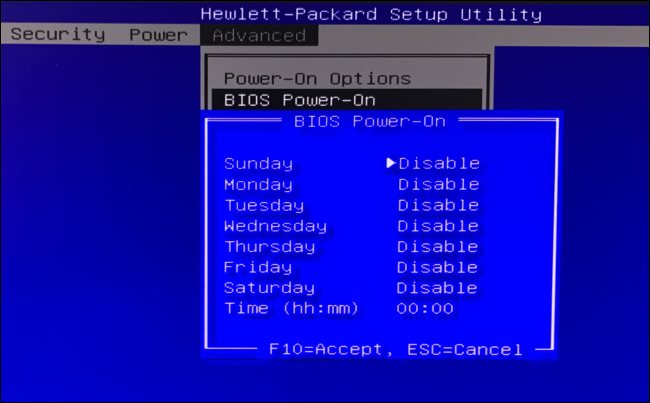
Tùy vào mỗi hệ thống của máy mà tùy chọn sẽ khác nhau nên bạn hãy cẩn thận khi thực hiện nhé.
Cách để Windows tự động đăng nhập và chạy chương trình
Cách này sẽ giúp máy tính của bạn tự khởi động sau đó đăng nhập và chạy chương trình mà bạn thường xuyên sử dụng. Cách làm như sau:
Đầu tiên bạn hãy nhấn Windows + R rồi gõ netplwiz.
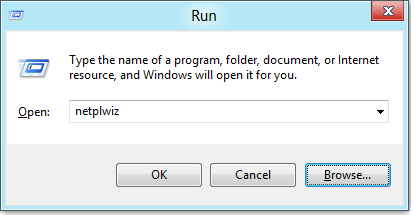
Bước tiếp theo bạn hãy chọn tên tài khoản bạn đang sử dụng trong hệ thống, bỏ tick ở ô Users must enter a user name and password to use this computer.
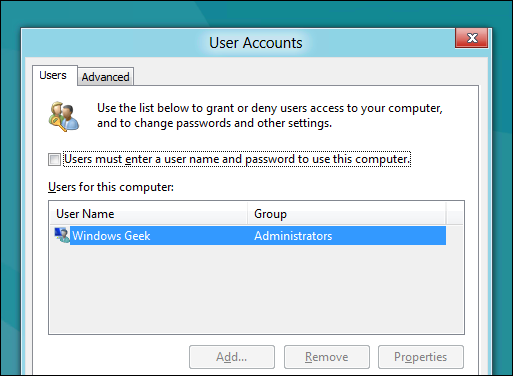
Rồi bạn sẽ thấy hộp thoại Automatically sign in hiện ra. Hãy điền tên tài khoản và mật khẩu vào đây, chỉ cần nhập 1 lần duy nhất là sau này không cần phải nhập nữa.
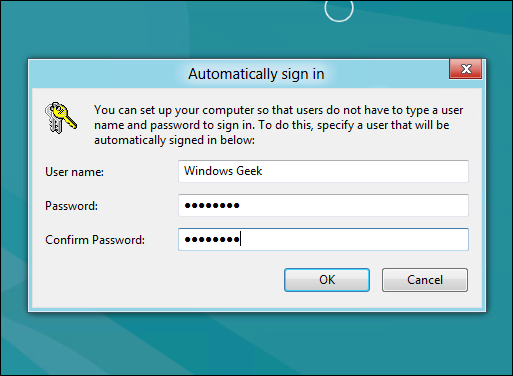
Bước cuối cùng thì bạn hãy nhấn OK để hoàn tất quá trình cài đặt.

Nếu bạn muốn tự chạy chương trình khi khởi động, thì có thể sử dụng các công cụ hỗ trợ như CCleaner để bổ sung trong mục Startup. Hãy chọn các chương trình phù hợp với phần cứng trong máy của bạn để tốc độ khởi động được nhanh hơn.
Vậy là Bạch Long Care đã bật mí cho bạn cách thức khởi động máy tự động rất tiện lợi rồi đấy, hãy thử ngay đi nào. Đừng quên tiếp tục theo dõi những bài thủ thuật mới từ Bạch Long Care nhé.
Bạch Long Care




